 Air君有话要说
Air君有话要说
公园是一个很常见的场景,几乎每个地方都会有,但是怎么在公园里,拍组好看的人像照片?的确是一个令人脑壳痛的问题。
今天,Air君给大家分享下如何在公园里拍一组好看的写真。看完后,赶紧约个妹子去公园拍照吧~

大家好,我是CO姐。是的,我又来分享拍照技能了,这次的地点是晓港公园。
前期准备
◆ 服装:宽松白衬衫+黄色格子裙+浅绿色男款西装+白色蕾丝袜+绿色复古鞋;
◆ 妆容:淡妆+珊瑚色口红;
◆ 时间:下午2点;
◆ 天气:多云转晴;
◆ 器材:佳能5D4+50 1.4;
◆ 地点:广州海珠区 晓港公园游乐场(地铁8号线 晓港站A出口);
◆ 费用:旋转木马10块钱;
◆模特:@爱吃鱼的豆豆豆豆腐,微信 zhangmindoufu;
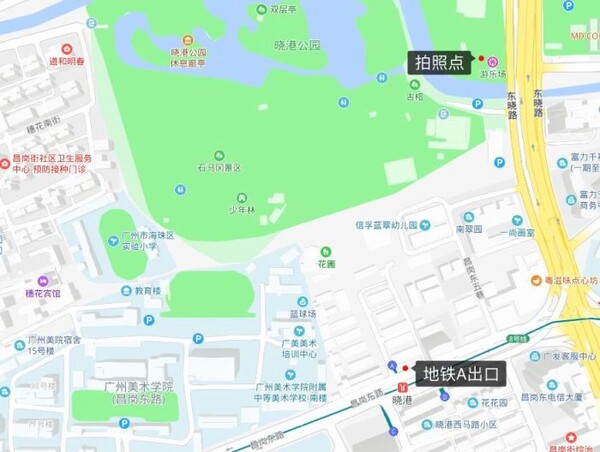
拍摄部分
其实晓港公园里有个游乐区场地更大、光线更好,入场费用是1块钱,但是看管的大爷不让我们进去拍照,所以我们只能到旁边这个。虽然免费,但是游乐设施又少、光线又不好的地方来拍。既然都来了,那就想办法拍好吧~
1
这边背景稍微有点杂乱,所以我就让模特处在两个树干的中间,画面看起来会相对平衡一些。

成片

2
因为是小朋友的游乐设备,大人在上面多少都会显得有些挤,所以我不会让模特坐在滑梯上滑下来,而是直接躺在上面拍脸部的近照。

再蹲下来拍腿部的特写,后期把两张特写做成一张拼图,整组作品会显得比较生动。

成片

3
既然从上面滑下来不好看,那就从下面往上走好了,这个角度还可以显腿长,同时把外套脱掉,利用高腰裙提高腰线,腿看起来更长。(记得把鞋脱了,因为我们是讲礼貌的社会主义接班人)

成片

4
这个地方不适合像小朋友那样边玩边拍,所以就做一些静态的造型好了。手可以跟身边的东西有互动,不要呆呆的站在上面,这样拍出来会很傻。多换一下角度,找到尽量干净的背景让照片更耐看。
成片



(划重点:用鼻孔看镜头这种角度不是所有人都可以的,如果你的模特做不来,那也不要强求人家)
5
旋转木马是我这次来的终极目的。本来看管的大爷不是很想让我进去的,但是我死乞白赖不要脸的卖萌拜托大爷让我进去拍几张,他就同意了。
因为我没有带反光板,这个时候也还没出太阳,里面光线稍微有点暗,所以就让模特把头往前伸,尽量让脸部受光均匀。

成片

6
开始模特本来是坐最外面的马,后来我让她坐到中间去了,因为这样可以利用外面的马当前景,照片更有层次感。
成片

7
虽然大爷同意进来拍照了,但是也不要呆太久,不然就是真的很不要脸了,我们要学会在有限的时间里尽量多的去换造型和角度。中间有几面镜子,于是我就想到可以利用镜面去拍摄镜子里的模特。

成片

8
这个时候太阳出来了,我马上让模特坐到阳光里去拍,因为太阳不是很烈,所以很适合拍逆光的照片。正面坐在椅子上,趴在椅背上,都可以,只要是逆光就OK。

成片


9
旋转木马这么好的道具不要浪费了,让模特抱着它,像个小朋友一样开心的笑着拍一张。

成片

10
因为环境的问题,如果拍完全身会显得背景比较杂乱,没关系,可以把上半身和下半身分开来拍,再做一个拼图,就很特别。(但如果是小腿有肌肉的妹子就不要这么给人家拍了,液化不好的话你可能会被打死)

成片

11
我们临走前有个小朋友来坐旋转木马,托她的福让我的模特也坐了一次。(虽然我们也是给过钱的)这个时候可以抓拍一些远距离的照片,快门调高一点,不然拍出来都是糊的。

成片


12
准备走出公园了,在门口看到一块草坪还不错,就让模特自己吹泡泡玩,我来抓拍。还第一次尝试了面对着泡泡拍,让模特虚化,泡泡清晰,还是挺梦幻的。

成片


调色部分
1、基础调整
色温和色调不用动,因为我在拍摄的时候调过相机里的参数了。
提升照片整体亮度,拉回高光细节,提亮阴影部分让暗部不要死黑,适当加重黑色让照片层次更丰富,减清晰度让照片更柔和。

2、曲线调整
RGB曲线:提升中间调让画面更明亮,压低一些高光避免过曝,拉回一些黑场增加照片层次。
蓝色曲线:中间调往下拉,模特肤色会呈现一种暖黄色。
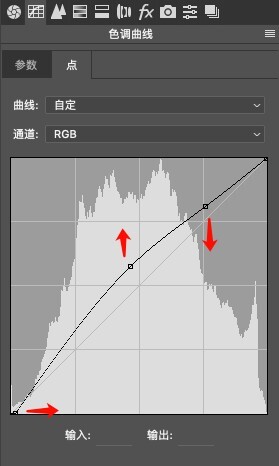

3、加锐和简单磨皮
锐化的数量可以适当加一些;减少杂色的明亮度也加一些相当于简单的磨皮,适合皮肤好的模特。
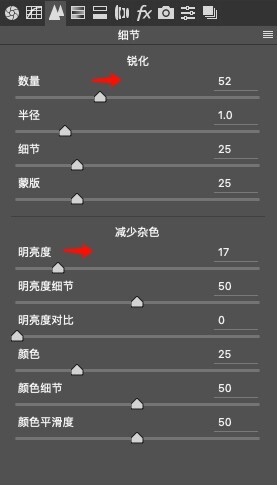
4、HSL调整
这一步主要根据环境色来调整,照片里绿色和蓝色我觉得比较扎眼,不是我喜欢的颜色,所以调的幅度比较大。
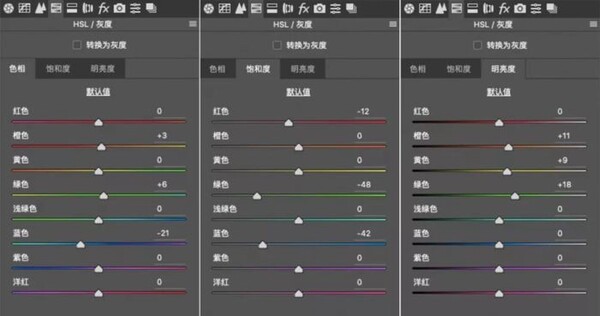
5、分离色调
高光加蓝,阴影加黄,让照片的色彩有一些对比,不会太过偏黄。

6、镜头校正
这一步是不能忘记的,因为校正了镜头之后,脸更小了,嘻嘻。
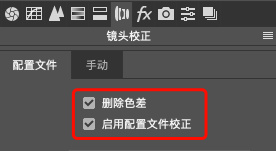
7、镜头校准
红原色影响肤色,适当减一些饱和度会更白皙;绿原色和蓝原色影响环境色,加饱和度让照片色彩更鲜艳。

调色前后对比

偏色调整
Camera RAW调到这一步之后大部分的照片都OK了,但是有几张因为光线的问题脸部有一些偏色,所以要用到Camera Raw面板最上方的「调整画笔」工具。

进入调整画笔的面板后,在右边的最下方有两个选项:
如果勾选☑️叠加,会看到涂抹区域有个白色的小箭头。
如果勾选☑️蒙版,会看到涂抹过的区域变成红色的,方便做一些比较细致的调整,例如头发嘴巴之类的。
羽化值记得拉到100,这样边缘不会那么生硬。
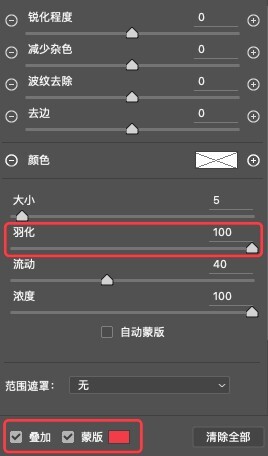
先调整脸部的颜色,涂抹完后记得取消蒙版的☑️,不然看不到自己调整了什么东西。
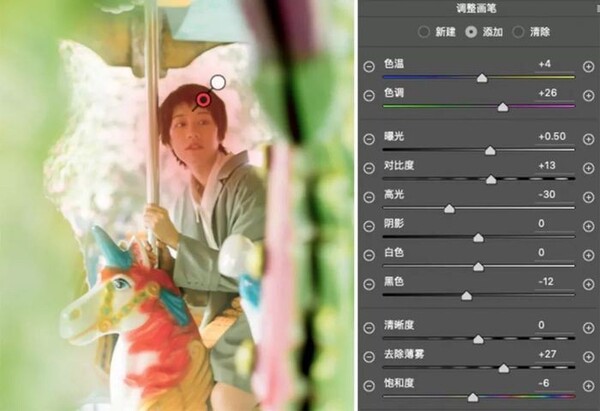
接着调整头发,加重一些黑色和对比度,让照片层次分明。

修改前后对比

修改后脸部的偏色得到了改善,照片也没那么灰了。
PS精修
调好色的照片导入PS里,进一步调色和精修。拷贝一个图层,选择「可选颜色」,看看照片上有什么颜色是自己不满意的,就调它。
Tips:绿色里加一点黄,就会呈现一种嫩嫩的绿色,很仙女,嘻嘻。

调整完彩色调黑色和白色,这里的作用是加重照片对比,黑的更黑,白的更白。

到这里所有的调色就结束了,接着就可以进行液化和去黑眼圈的操作了,液化成大饼脸或者蛇精脸看个人喜好,我就不细说啦。
原图和精修的对比



作者介绍
CO姐
微博:@妮可姐姐-
微信:niconico95
▼
欢迎关注作者公众号:摄影猫不斩(微信ID:maobuzhan)
▼
今日话题
你还想看哪些拍摄场景的教程?
快在评论区告诉我下吧~
- End -
▼
摄影类的干货和小助手,
你随时都可以带走。
AIRPHOTO
定义新视觉
欢迎关注我们的微信公众号:AIRPHOTO(微信ID:shengdai901)
▼
想加入AIRPHOTO摄影交流群?
那就快添加小助手的微信吧(微信ID:airphoto2018)~